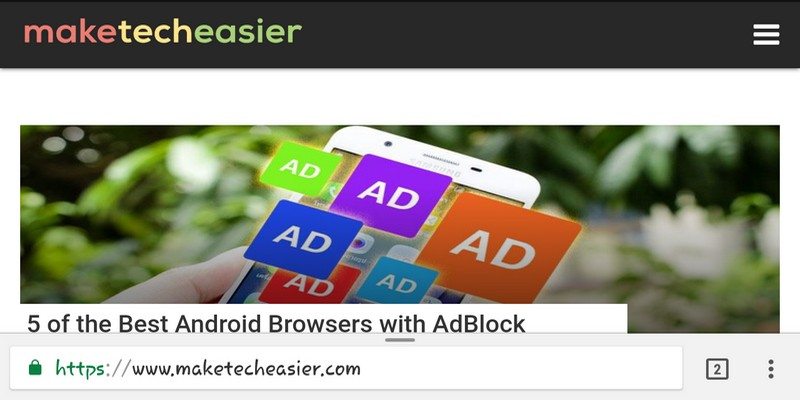De forma predeterminada, la barra de direcciones de Chrome siempre se encuentra en la parte superior. Esto no es un gran problema, excepto para los usuarios con teléfonos grandes. Tratar de escribir con una mano con un teléfono tan grande suele ser una misión imposible y ha resultado en teléfonos caídos.
Es posible mover la barra de direcciones de Chrome hacia abajo, y no necesitará rootear su teléfono para hacerlo. Deberá usar las funciones experimentales de Chrome para hacer el trabajo, pero no es algo que deba dañar su teléfono.
Cómo acceder a las funciones experimentales de Chrome
Antes de acceder a las funciones experimentales de Chrome, ten en cuenta que no son estables. Pueden o no ser lanzados en una versión estable. Tenga en cuenta que pueden o no causar un problema en su experiencia de navegación.
Para acceder a las funciones experimentales de Chrome, escriba chrome://flags en la barra de direcciones del navegador. Verás una advertencia en la parte superior que explicará a qué estás exponiendo tu Android si pruebas alguna de las funciones experimentales enumeradas.
Si está seguro de que desea hacer esto, continúe y desplácese lentamente hacia abajo hasta que vea la opción Chrome Home Android.
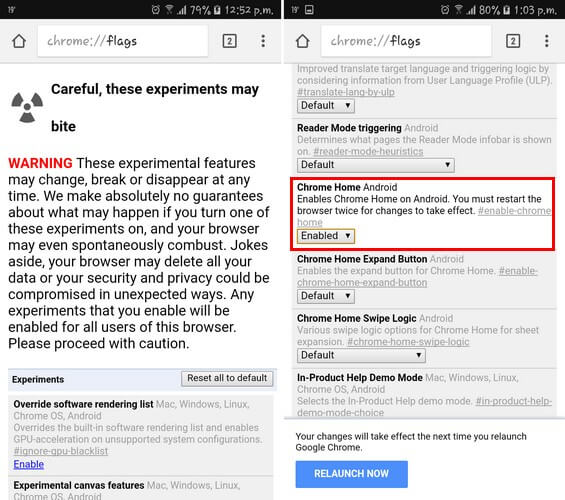
Si tiene problemas para encontrarlo, toque los tres puntos verticales en la parte superior derecha y elija la opción «Buscar en la página». Escriba home y ahora debería aparecer la opción «Chrome Home Android». Toque en el menú desplegable y seleccione habilitado y para que los cambios sean permanentes. Deberá reiniciar Chrome.
Cuando reinicie Chrome, la barra de direcciones ahora debería estar en la parte inferior. Va a ser mucho más fácil escribir con una mano, independientemente del tamaño de su teléfono.
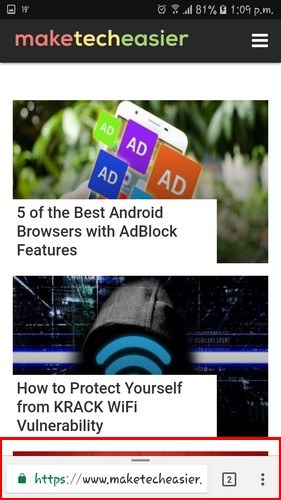
La forma en que usa Chrome cambiará, ya que las cosas no están donde solían estar. Para visitar Inicio, Descargas, Marcadores e Historial, deberá deslizar ligeramente hacia arriba desde la barra de direcciones. Busque la línea recta en la parte superior de la barra de direcciones.
Si el deslizamiento es más largo, también debería poder ver las últimas noticias tecnológicas. Si alguna vez quieres volver, solo ve a chrome://flags y deshabilite la opción Chrome Home Android.
Qué hacer si el truco no funcionó
Primero, regrese y asegúrese de haber seguido los pasos correctamente; todos cometemos errores. Si está seguro de que todo está bien, deberá forzar la detención de la aplicación Chrome para cambiar la barra de direcciones a la parte inferior.
Para forzar la detención de la aplicación, vaya a «Configuración -> Aplicaciones -> Administrador de aplicaciones -> Chrome -> Forzar detención». Intente reiniciar Chrome y la barra de direcciones ahora debería estar en la parte inferior.
Conclusión
Como ves, es un truco fácil, pero que tus manos te lo van a agradecer. Si comienza a experimentar algún problema después de usar este método, desactívelo para ver si es el culpable de sus problemas.
¿Crees que este cambio te va a hacer más cómoda la navegación? Deja un comentario a continuación y cuéntanos tu experiencia con este truco.